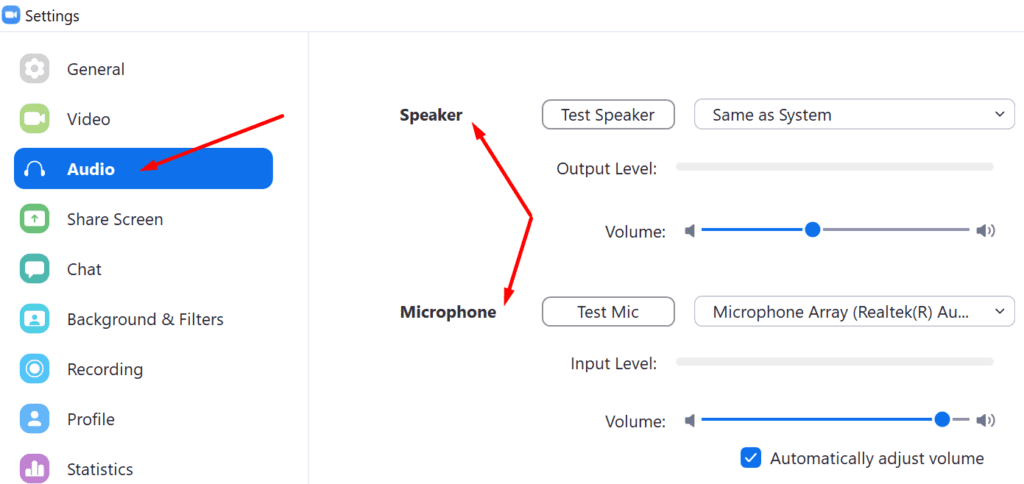No es raro que los usuarios de Zoom escuchen constantemente un eco durante las reuniones. La peor parte es cuando cada palabra que dices suena en tus oídos. Mantenerse concentrado en su línea de pensamiento puede ser muy difícil con ese molesto eco en sus oídos.
La solución de este problema es crucial si no desea que afecte su productividad más de lo que ya lo ha hecho. Pero primero, veamos por qué ocurre este problema en primer lugar.
¿Cuáles son las causas de los ecos de zoom?
Hay varias explicaciones de por qué hay un eco constante en Zoom. Si utiliza dos dispositivos para unirse a la reunión, es posible que los altavoces y el micrófono estén demasiado cerca el uno del otro. Si está en una sala de conferencias y hay varios dispositivos conectados a la misma reunión, es muy probable que escuche un eco en algún momento.
Cómo detener los ecos de zoom
Usa audífonos
Esta es, con mucho, la solución más rápida y sencilla para corregir los ecos de zoom durante las reuniones. El micrófono de sus auriculares no captará el sonido de sus altavoces, incluso si está utilizando los altavoces integrados de su computadora o un altavoz externo. Como recordatorio rápido, puede configurar diferentes dispositivos de entrada y salida de audio en Zoom. O simplemente puede configurar sus auriculares como altavoz y micrófono principal.
Para cambiar la configuración de audio en Zoom, haga clic en su foto de perfil y seleccione configuraciones. Luego haga clic en audio y seleccione los dispositivos que desea utilizar.
Si usa varios dispositivos
Si se unió a la reunión desde su computadora pero está llamando desde su dispositivo móvil, presione el botón Salir del audio de la computadora opción. Únase a la transmisión de audio desde un solo dispositivo.
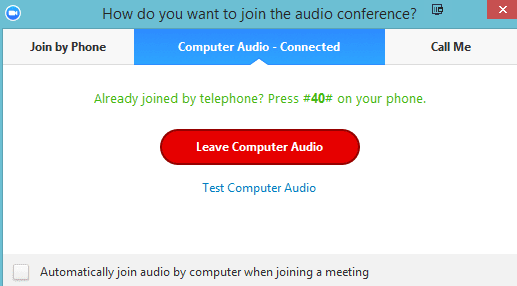
Lo mismo ocurre si hay otro participante en la reunión cerca de usted. Toque la opción para dejar el audio en uno de los dispositivos. Luego, puede volver a encender el audio en ese dispositivo cuando esa persona presente algo.
Del mismo modo, si se encuentra en una sala de conferencias con varios dispositivos conectados a Zoom, debe desconectar el audio de la computadora de otros dispositivos. Habilite la entrada de audio solo en el dispositivo del anfitrión o el dispositivo del altavoz.
Consejos y trucos adicionales para evitar los ecos de zoom
- El anfitrión debe desactivar a todos los participantes al comienzo de la reunión. El anfitrión o los presentadores pueden activar manualmente el audio de los participantes cuando hablan.
- Una de las reglas de reunión de Zoom no escritas establece que los participantes deben apagarse cuando no hablan o no hacen presentaciones.
- Asegúrese de estar utilizando un micrófono de alta calidad. Un micrófono defectuoso a menudo puede provocar ecos de zoom.
Conclusión
Si está utilizando dos dispositivos para unirse a la misma reunión de Zoom, debe apagar el audio en uno de ellos. De lo contrario, uno de los dispositivos canalizará su audio creando un eco molesto que le dificultará concentrarse en la reunión a la que asiste.